您好,登錄后才能下訂單哦!
您好,登錄后才能下訂單哦!
這篇文章主要介紹“如何在DigitalOcean的服務器上安裝AMH管理面板”,在日常操作中,相信很多人在如何在DigitalOcean的服務器上安裝AMH管理面板問題上存在疑惑,小編查閱了各式資料,整理出簡單好用的操作方法,希望對大家解答”如何在DigitalOcean的服務器上安裝AMH管理面板”的疑惑有所幫助!接下來,請跟著小編一起來學習吧!
DigitalOcean創建主機后我們還需要配置服務器環境,我們可以手動搭建LAMP或者LNMP環境,但是這樣對新手而言難度太大,而且比較容易出錯,反而容易將服務器搞壞。不過我們可以安裝國內開源的虛擬主機面板AMH4.2(集成了LNMP環境),現在5.0已經開始收費,AMH4.2繼續免費,這篇文章主要介紹DigitalOcean安裝AMH4.2,小編的DigitalOcean云主機選擇的CentOS操作系統,方法大同小異。
一、使用SSH工具登錄服務器,然后使用yum install wget安裝下載工具,遇到提示就輸入y允許即可,幾秒鐘可完成安裝,如圖。
二、執行 amh 安裝腳本。 wget http://amh.sh/file/AMH/4.2/amh.sh && chmod 775 amh.sh && ./amh.sh 2>&1 | tee amh.log
,并按照提示輸入1進行安裝操作。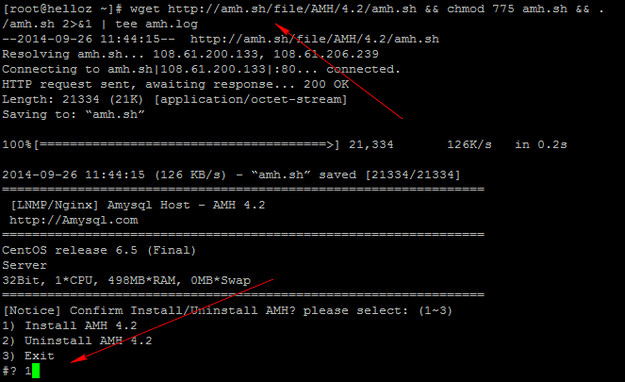
三、AMH不能自動檢測到DigitalOcean的IP,所以需要我們手動輸入一下IP地址。
四、接著輸入MySQL與AMH密碼即進入安裝流程
五、等待10多分鐘,安裝完成。然后可以輸入:http://你的IP地址:8888進行訪問
AMH登陸后,首頁可以看到各項服務的運行狀況,同時SSH管理命令和相關目錄也在首頁列出,非常直觀。
新建主機的話,可以選擇頭部導航中的Host,添加主機。
注意新建主機并沒有添加FTP賬戶,可以在FTP中添加一個到這個虛擬主機根目錄的FTP賬戶。
后臺有數據庫管理(Amysql),不過功能比較單一,一鍵登陸,可以增加數據庫等。
AMH簡潔小巧 ,占用內存少,一鍵備份還原、搬家方便,LNMP的內核,不會比軍哥LNMP占用內存多,大大節省你寶貴的時間管理網站
最貼心的是:居然安裝完自動把系統時間設置成北京時間了,這對菜鳥來說是多么實用的功能啊!而且后臺比較清晰,看到頂部的 Host為添加站點管理站點的,MYSQL為添加和管理數據庫,FTP為添加和管理FTP賬戶的,BACKUP為備份數據的。看下添加站點是否復雜。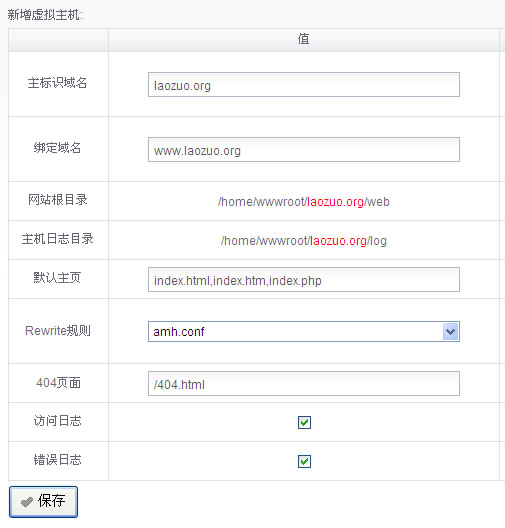
到此,關于“如何在DigitalOcean的服務器上安裝AMH管理面板”的學習就結束了,希望能夠解決大家的疑惑。理論與實踐的搭配能更好的幫助大家學習,快去試試吧!若想繼續學習更多相關知識,請繼續關注億速云網站,小編會繼續努力為大家帶來更多實用的文章!
免責聲明:本站發布的內容(圖片、視頻和文字)以原創、轉載和分享為主,文章觀點不代表本網站立場,如果涉及侵權請聯系站長郵箱:is@yisu.com進行舉報,并提供相關證據,一經查實,將立刻刪除涉嫌侵權內容。